[TUTO] Installer une rom Custom/Officielle sur un Mozart brandé (en cours)
2 participants
FNO - Forum non officiel HTC :: AUTRES PDA :: MOZART :: [MOZ] Rom et Flashage pour le Mozart :: [MOZ] Rom systeme
Page 1 sur 1
![[TUTO] Installer une rom Custom/Officielle sur un Mozart brandé (en cours) Empty](https://2img.net/i/empty.gif) [TUTO] Installer une rom Custom/Officielle sur un Mozart brandé (en cours)
[TUTO] Installer une rom Custom/Officielle sur un Mozart brandé (en cours)
Bonjour à tous,
Je me suis enfin décidé à retirer la rom Orange de mon HTC Mozart pour pouvoir bénéficier des avantages d'une rom Custom. La section du Mozart étant assez pauvre en informations, je vais vous expliquer rapidement la manipulation pour unbrander votre Mozart, et pouvoir y installer n'importe quelle rom (compatible avec le Mozart hein quand même )
)
Le but étant d'enlever la sécurité opérateur, de downgrader le SPL pour le remplacer par le HSPL.
Vocabulaire :
* soft reset : permet le redémarrage du terminal (en restant appuyé environ 8secondes sur le bouton Power, ou en retirant la batterie)
* brandé : signifie que le terminal est verrouillé par un opérateur (rom avec surcouche opérateur, bootloader verrouillé....)
* bootloader : c'est le programme d'amorçage, on y accède (terminal éteint) en maintenant la touche Volume bas puis en appuyant sur le bouton Power
* MID : (ModelID) correspond au modèle du terminal
* GoldCard : méthode permettant de flasher facilement une rom
* SPL : (Secondary Program Loader) permet de flasher une rom sur le terminal
/!\ Sans SPL, ou avec un SPL corrompu, le téléphone sera briqué, c'est à dire qu'il sera inutilisable. Attention donc aux manipulations concernant cette partie /!\
* OSPL : (Original SPL) c'est le SPL inclut dans les roms originales, ce SPL ne permet pas le flash de roms Custom
* RSPL : (Reloaded SPL) il ne s’exécute que dans la RAM, et n'est donc pas persistant sur le terminal (un soft reset est le OSPL revient)
* HSPL : (Hard SPL) il vient en remplacement constant du OSPL
Prérequis :
* un HTC Mozart brandé (Orange dans mon cas)
* une version de SPL en 4.XX ou 5.XX
* terminal chargé à au moins 50%
* environ 45minutes pour effectuer les manipulations
Matériel :
* le Mozart
* son câble USB
* l'adaptateur USB/secteur qui va avec
* un câble USB -Y (à acheter tout fait, ou à fabriquer sois même)
* un lecteur USB de carte SD ou MicroSD
* une carte mémoire SD ou MicroSD (2Go max me semble t'il)
Logiciel :
* Utilitaire GoldCard
* Custom GoldCard.img
* Rom Orange 1.24.073.35 (by Ansar)
* Pack DFT XSPL
* Rom Officielle HTC ou Custom
1ère étape : VERIFICATIONS
* Le terminal doit être chargé à au moins 50%
* Démarrer le terminal en mode BootLoader, vérifier la version du SPL, si il est en version 4.XX ou 5.XX, passer à la suite
* Sur le même écran, vérifier le MID (doit être un de ceux-la “MOZA100”, “PD67***”, “PD67100”, “PD67120”)
* Toujours en mode BootLoader, brancher le terminal sur un ordinateur pour qu'il installe les pilotes nécessaires. Une fois les drivers installés, "USB" apparait en bas de l'écran à la place de "Serial"
* Débrancher le câble et éteindre le téléphone
2ème étape : CREATION DE LA GOLDCARD (5minutes)
* Formater la carte mémoire en FAT32
* Dézipper la rom Orange, extraire le fichier Ruu_signed.nbh et le renommer en MOZAIMG.nbh
* Copier ce fichier sur la carte mémoire
* Exécuter (en tant qu'Administrateur) l'utilitaire GoldCard
* Une fois l'utilitaire lancé, cliquer sur "Load GoldCard.img" et choisir le fichier GoldCard.img télécharger précédemment
* Cliquer sur "Patch MMC" et patienter jusqu'à voir le message de confirmation
* Fermer l'utilitaire, et retirer proprement (éjecter le périphérique en toute sécurité) le lecteur de cartes
3ème étape : DOWNGRADE DU SPL (20minutes)
* Préparer le câble USB -Y (fabrication)
- J'ai utilisé 2 petites rallonges USB (câble male-femelle) que j'ai trouvé dans un tiroir de mon bureau, un cutter et du scotch isolant
- Couper les 2 rallonges USB a peu près au milieu, il faudra garder les 2 parties femelle et 1 partie mâle
- Raccorder les 3 parties comme cela
![[TUTO] Installer une rom Custom/Officielle sur un Mozart brandé (en cours) 12110903093840585](https://nsa31.casimages.com/img/2012/11/09/12110903093840585.png)
* Brancher le terminal (grâce à son câble) sur un des connecteurs femelle du Y, le lecteur de carte mémoire avec sa carte sur l'autre connecteur femelle, puis relier le tout au secteur grâce à l'adaptateur USB/secteur
* Sur le terminal (éteint), maintenir les touches Volume bas et Appareil photo enfoncées, appuyer environ 2secondes sur Power pour l'allumer, attendre l'apparition du message "Enter USB Host Mode", puis relâcher toutes les touches
* Ne plus toucher à rien pendant la procédure de flash, le terminal peut redémarrer plusieurs fois afin de finir l'installation. La procédure dure une dizaine de minutes
* Une fois l'installation terminée, le message "Update complete, Update success" apparait en bas de l'écran. Débrancher le terminal, les manipulations avec le câble USB -Y sont terminées. Éteindre le terminal et le rallumer en mode BootLoader, et vérifier la version du SPL, elle doit être en 1.XX
* A ce moment, j'ai redémarré le terminal normalement et laissé la rom s'installer, pour vérifier qu'il n'y ai pas de problèmes particulier avant de passer à la suite
4ème étape : INSTALLATION DU RSPL (5minutes)
* Dézipper le pack DFT XSPL
* Démarrer le terminal en mode BootLoader, le brancher sur un ordinateur, et patienter jusqu'à voir "USB"
* Exécuter (en tant qu'Administrateur) le fichier "DFT_RSPL_WP7FG1_LAUNCH.exe"
* Cliquer sur "Next", puis encore "Next"
* A ce stade, le logiciel doit avoir reconnu le terminal et nous propose de choisir une version du OSPL. Choisir la version correspondant à votre terminal
- NOTA : il se peut que la version donnée par le BootLoader du terminal ne soit pas proposée, dans ce cas choisir une version se rapprochant le plus de celle affichée (mon terminal affichait SPL 1.24 et j'ai sélectionné le 1.25 dans le wizard).
/!\ Choisir une version commençant par le même chiffre....si votre terminal affiche SPL 1.XX ne pas choisir dans le Wizard une version 2.XX ou 3.XX..... /!\
* Cliquer sur "Next", l'opération commence
* Une fois terminée, fermer le Wizard. Le terminal doit redémarrer en mode BootLoader, vérifier que maintenant vous avez "RSPL X.X.X" et "CotullaRSPL" sur l'écran
Vous pouvez maintenant flasher une rom Officielle ou Custom sur votre Mozart. Par contre, suite au flash de cette dernière, si vous souhaitez tester d'autres roms, il faudra reflasher ce RPSL. Si vous souhaitez installer le HSPL (permanent), passez à l'étape suivante
5ème étape : INSTALLATION DU HSPL (5minutes)
* La manipulation est identique à l'installation du RSPL
* Sauf qu'il faudra utiliser le fichier "DFT_HSPL_WP7FG1_INSTALL.exe"
* Sur la troisième page le Wizard demande si l'on souhaite installer le OSPL ou le HSPL.....choisir HSPL, puis "Next"
* Une fois terminée, fermer le Wizard. Le terminal doit redémarrer en mode BootLoader, vérifier que maintenant vous avez "HSPL X.X.X" et "CotullaHSPL" sur l'écran
Terminé
6ème étape : INSTALLATION DE LA ROM (10minutes)
* Télécharger la rom de votre choix (pour le moment j'utilise une rom WP7.8 by Ansar)
* Démarrer le terminal en mode BootLoader et le connecter à un ordinateur
* Dézipper la rom, et exécuter (en tant qu'Administrateur) le fichier "ROMupdateutility.exe", faire "Next, Next...." et laisser le flash terminer sa procédure
* Une fois terminée, le terminal redémarre. Fermer le Wizard, débrancher le câble et laissez vous guider pour la configuration de votre nouvelle rom
Un grand merci à KlausWidraw, Cotulla, l'équipe DFT, Ansar et à tous ceux que j'oublie pour leur formidable travail
Je me suis enfin décidé à retirer la rom Orange de mon HTC Mozart pour pouvoir bénéficier des avantages d'une rom Custom. La section du Mozart étant assez pauvre en informations, je vais vous expliquer rapidement la manipulation pour unbrander votre Mozart, et pouvoir y installer n'importe quelle rom (compatible avec le Mozart hein quand même
Le but étant d'enlever la sécurité opérateur, de downgrader le SPL pour le remplacer par le HSPL.
Vocabulaire :
* soft reset : permet le redémarrage du terminal (en restant appuyé environ 8secondes sur le bouton Power, ou en retirant la batterie)
* brandé : signifie que le terminal est verrouillé par un opérateur (rom avec surcouche opérateur, bootloader verrouillé....)
* bootloader : c'est le programme d'amorçage, on y accède (terminal éteint) en maintenant la touche Volume bas puis en appuyant sur le bouton Power
* MID : (ModelID) correspond au modèle du terminal
* GoldCard : méthode permettant de flasher facilement une rom
* SPL : (Secondary Program Loader) permet de flasher une rom sur le terminal
/!\ Sans SPL, ou avec un SPL corrompu, le téléphone sera briqué, c'est à dire qu'il sera inutilisable. Attention donc aux manipulations concernant cette partie /!\
* OSPL : (Original SPL) c'est le SPL inclut dans les roms originales, ce SPL ne permet pas le flash de roms Custom
* RSPL : (Reloaded SPL) il ne s’exécute que dans la RAM, et n'est donc pas persistant sur le terminal (un soft reset est le OSPL revient)
* HSPL : (Hard SPL) il vient en remplacement constant du OSPL
Prérequis :
* un HTC Mozart brandé (Orange dans mon cas)
* une version de SPL en 4.XX ou 5.XX
* terminal chargé à au moins 50%
* environ 45minutes pour effectuer les manipulations
Matériel :
* le Mozart
* son câble USB
* l'adaptateur USB/secteur qui va avec
* un câble USB -Y (à acheter tout fait, ou à fabriquer sois même)
* un lecteur USB de carte SD ou MicroSD
* une carte mémoire SD ou MicroSD (2Go max me semble t'il)
Logiciel :
* Utilitaire GoldCard
* Custom GoldCard.img
* Rom Orange 1.24.073.35 (by Ansar)
* Pack DFT XSPL
* Rom Officielle HTC ou Custom
1ère étape : VERIFICATIONS
* Le terminal doit être chargé à au moins 50%
* Démarrer le terminal en mode BootLoader, vérifier la version du SPL, si il est en version 4.XX ou 5.XX, passer à la suite
* Sur le même écran, vérifier le MID (doit être un de ceux-la “MOZA100”, “PD67***”, “PD67100”, “PD67120”)
* Toujours en mode BootLoader, brancher le terminal sur un ordinateur pour qu'il installe les pilotes nécessaires. Une fois les drivers installés, "USB" apparait en bas de l'écran à la place de "Serial"
* Débrancher le câble et éteindre le téléphone
2ème étape : CREATION DE LA GOLDCARD (5minutes)
* Formater la carte mémoire en FAT32
* Dézipper la rom Orange, extraire le fichier Ruu_signed.nbh et le renommer en MOZAIMG.nbh
* Copier ce fichier sur la carte mémoire
* Exécuter (en tant qu'Administrateur) l'utilitaire GoldCard
* Une fois l'utilitaire lancé, cliquer sur "Load GoldCard.img" et choisir le fichier GoldCard.img télécharger précédemment
* Cliquer sur "Patch MMC" et patienter jusqu'à voir le message de confirmation
* Fermer l'utilitaire, et retirer proprement (éjecter le périphérique en toute sécurité) le lecteur de cartes
3ème étape : DOWNGRADE DU SPL (20minutes)
* Préparer le câble USB -Y (fabrication)
- J'ai utilisé 2 petites rallonges USB (câble male-femelle) que j'ai trouvé dans un tiroir de mon bureau, un cutter et du scotch isolant
- Couper les 2 rallonges USB a peu près au milieu, il faudra garder les 2 parties femelle et 1 partie mâle
- Raccorder les 3 parties comme cela
![[TUTO] Installer une rom Custom/Officielle sur un Mozart brandé (en cours) 12110903093840585](https://nsa31.casimages.com/img/2012/11/09/12110903093840585.png)
* Brancher le terminal (grâce à son câble) sur un des connecteurs femelle du Y, le lecteur de carte mémoire avec sa carte sur l'autre connecteur femelle, puis relier le tout au secteur grâce à l'adaptateur USB/secteur
* Sur le terminal (éteint), maintenir les touches Volume bas et Appareil photo enfoncées, appuyer environ 2secondes sur Power pour l'allumer, attendre l'apparition du message "Enter USB Host Mode", puis relâcher toutes les touches
* Ne plus toucher à rien pendant la procédure de flash, le terminal peut redémarrer plusieurs fois afin de finir l'installation. La procédure dure une dizaine de minutes
* Une fois l'installation terminée, le message "Update complete, Update success" apparait en bas de l'écran. Débrancher le terminal, les manipulations avec le câble USB -Y sont terminées. Éteindre le terminal et le rallumer en mode BootLoader, et vérifier la version du SPL, elle doit être en 1.XX
* A ce moment, j'ai redémarré le terminal normalement et laissé la rom s'installer, pour vérifier qu'il n'y ai pas de problèmes particulier avant de passer à la suite
4ème étape : INSTALLATION DU RSPL (5minutes)
* Dézipper le pack DFT XSPL
* Démarrer le terminal en mode BootLoader, le brancher sur un ordinateur, et patienter jusqu'à voir "USB"
* Exécuter (en tant qu'Administrateur) le fichier "DFT_RSPL_WP7FG1_LAUNCH.exe"
* Cliquer sur "Next", puis encore "Next"
* A ce stade, le logiciel doit avoir reconnu le terminal et nous propose de choisir une version du OSPL. Choisir la version correspondant à votre terminal
- NOTA : il se peut que la version donnée par le BootLoader du terminal ne soit pas proposée, dans ce cas choisir une version se rapprochant le plus de celle affichée (mon terminal affichait SPL 1.24 et j'ai sélectionné le 1.25 dans le wizard).
/!\ Choisir une version commençant par le même chiffre....si votre terminal affiche SPL 1.XX ne pas choisir dans le Wizard une version 2.XX ou 3.XX..... /!\
* Cliquer sur "Next", l'opération commence
* Une fois terminée, fermer le Wizard. Le terminal doit redémarrer en mode BootLoader, vérifier que maintenant vous avez "RSPL X.X.X" et "CotullaRSPL" sur l'écran
Vous pouvez maintenant flasher une rom Officielle ou Custom sur votre Mozart. Par contre, suite au flash de cette dernière, si vous souhaitez tester d'autres roms, il faudra reflasher ce RPSL. Si vous souhaitez installer le HSPL (permanent), passez à l'étape suivante
5ème étape : INSTALLATION DU HSPL (5minutes)
* La manipulation est identique à l'installation du RSPL
* Sauf qu'il faudra utiliser le fichier "DFT_HSPL_WP7FG1_INSTALL.exe"
* Sur la troisième page le Wizard demande si l'on souhaite installer le OSPL ou le HSPL.....choisir HSPL, puis "Next"
* Une fois terminée, fermer le Wizard. Le terminal doit redémarrer en mode BootLoader, vérifier que maintenant vous avez "HSPL X.X.X" et "CotullaHSPL" sur l'écran
Terminé
6ème étape : INSTALLATION DE LA ROM (10minutes)
* Télécharger la rom de votre choix (pour le moment j'utilise une rom WP7.8 by Ansar)
* Démarrer le terminal en mode BootLoader et le connecter à un ordinateur
* Dézipper la rom, et exécuter (en tant qu'Administrateur) le fichier "ROMupdateutility.exe", faire "Next, Next...." et laisser le flash terminer sa procédure
* Une fois terminée, le terminal redémarre. Fermer le Wizard, débrancher le câble et laissez vous guider pour la configuration de votre nouvelle rom
Un grand merci à KlausWidraw, Cotulla, l'équipe DFT, Ansar et à tous ceux que j'oublie pour leur formidable travail
Dernière édition par Tom62 le Ven 9 Nov 2012 - 21:41, édité 7 fois (Raison : MAJ)
Tom62- Super membre

-

Nombre de messages : 518
Age : 38
Localisation : Pas de Calais
Emploi/loisirs : Dans l'informatique
Appareil(s) possédé(s) : HTC Mozart
Opérateurs : Sosh
Date d'inscription : 07/07/2009

Invité- Invité
![[TUTO] Installer une rom Custom/Officielle sur un Mozart brandé (en cours) Empty](https://2img.net/i/empty.gif) Re: [TUTO] Installer une rom Custom/Officielle sur un Mozart brandé (en cours)
Re: [TUTO] Installer une rom Custom/Officielle sur un Mozart brandé (en cours)
Le tuto est quasiment terminé. Il manque 1 ou 2 liens (pour la rom Orange par exemple, je ne l'ai pas sur mon pc actuel et ne retrouve pas le lien pour la dl....), et si je peux je rajouterai quelques screens pour que se soit plus explicite.
La procédure semble longue mais est relativement facile à effectuer. j'ai préféré détailler pour être le plus clair possible.
Je rappel que rien n'est de moi, j'ai juste regroupé plusieurs tutos trouvés sur XDA et les ai traduit!
Bon courage à ceux qui se lanceront
La procédure semble longue mais est relativement facile à effectuer. j'ai préféré détailler pour être le plus clair possible.
Je rappel que rien n'est de moi, j'ai juste regroupé plusieurs tutos trouvés sur XDA et les ai traduit!
Bon courage à ceux qui se lanceront
Tom62- Super membre

-

Nombre de messages : 518
Age : 38
Localisation : Pas de Calais
Emploi/loisirs : Dans l'informatique
Appareil(s) possédé(s) : HTC Mozart
Opérateurs : Sosh
Date d'inscription : 07/07/2009
 Sujets similaires
Sujets similaires» [SEN] Tuto installer une ROM officielle HTC sur Sensation
» Flash d'une rom custom sur le Mozart?
» [ROM][Officielle WM7.5 "Mango"]HTC 7 Pro, Mozart, HD7 & Trophy
» [SEN] Tuto installation d'une ROM Custom sur le Sensation
» Comment Ne pas installer un logicel qui est dans une rom Custom ?
» Flash d'une rom custom sur le Mozart?
» [ROM][Officielle WM7.5 "Mango"]HTC 7 Pro, Mozart, HD7 & Trophy
» [SEN] Tuto installation d'une ROM Custom sur le Sensation
» Comment Ne pas installer un logicel qui est dans une rom Custom ?
FNO - Forum non officiel HTC :: AUTRES PDA :: MOZART :: [MOZ] Rom et Flashage pour le Mozart :: [MOZ] Rom systeme
Page 1 sur 1
Permission de ce forum:
Vous ne pouvez pas répondre aux sujets dans ce forum





![[TUTO] Installer une rom Custom/Officielle sur un Mozart brandé (en cours) Accuei16](https://i.servimg.com/u/f68/12/78/98/74/accuei16.png)
![[TUTO] Installer une rom Custom/Officielle sur un Mozart brandé (en cours) Ganara14](https://i.servimg.com/u/f68/12/78/98/74/ganara14.png)
![[TUTO] Installer une rom Custom/Officielle sur un Mozart brandé (en cours) Wm_6_x12](https://i.servimg.com/u/f68/12/78/98/74/wm_6_x12.png)
![[TUTO] Installer une rom Custom/Officielle sur un Mozart brandé (en cours) Wp7_ic11](https://i.servimg.com/u/f68/12/78/98/74/wp7_ic11.png)
![[TUTO] Installer une rom Custom/Officielle sur un Mozart brandé (en cours) Androi11](https://i.servimg.com/u/f68/12/78/98/74/androi11.png)
![[TUTO] Installer une rom Custom/Officielle sur un Mozart brandé (en cours) Mini_l12](https://i.servimg.com/u/f68/12/78/98/74/mini_l12.png)
![[TUTO] Installer une rom Custom/Officielle sur un Mozart brandé (en cours) Priva_14](https://i.servimg.com/u/f68/12/78/98/74/priva_14.png)
![[TUTO] Installer une rom Custom/Officielle sur un Mozart brandé (en cours) Mini_o11](https://i.servimg.com/u/f82/12/78/98/74/mini_o11.png)
![[TUTO] Installer une rom Custom/Officielle sur un Mozart brandé (en cours) Mini_o10](https://i.servimg.com/u/f82/12/78/98/74/mini_o10.png)
![[TUTO] Installer une rom Custom/Officielle sur un Mozart brandé (en cours) Mini_i10](https://i.servimg.com/u/f48/12/78/98/74/mini_i10.png)
![[TUTO] Installer une rom Custom/Officielle sur un Mozart brandé (en cours) Mini_s10](https://i.servimg.com/u/f48/12/78/98/74/mini_s10.png)
![[TUTO] Installer une rom Custom/Officielle sur un Mozart brandé (en cours) Mini_d13](https://i.servimg.com/u/f68/12/78/98/74/mini_d13.png)
![[TUTO] Installer une rom Custom/Officielle sur un Mozart brandé (en cours) Mini_h11](https://i.servimg.com/u/f68/12/78/98/74/mini_h11.png)
![[TUTO] Installer une rom Custom/Officielle sur un Mozart brandé (en cours) Mini_d10](https://i.servimg.com/u/f68/12/78/98/74/mini_d10.png)
![[TUTO] Installer une rom Custom/Officielle sur un Mozart brandé (en cours) Mini_d10](https://i.servimg.com/u/f48/12/78/98/74/mini_d10.png)
![[TUTO] Installer une rom Custom/Officielle sur un Mozart brandé (en cours) Mini_w10](https://i.servimg.com/u/f48/12/78/98/74/mini_w10.png)
![[TUTO] Installer une rom Custom/Officielle sur un Mozart brandé (en cours) Autre_10](https://i.servimg.com/u/f48/12/78/98/74/autre_10.png)
![[TUTO] Installer une rom Custom/Officielle sur un Mozart brandé (en cours) Loloba12](https://i.servimg.com/u/f64/12/84/63/94/loloba12.png)
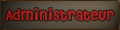
![[TUTO] Installer une rom Custom/Officielle sur un Mozart brandé (en cours) Freemobile](https://2img.net/r/ihimizer/img542/7712/freemobile.jpg)